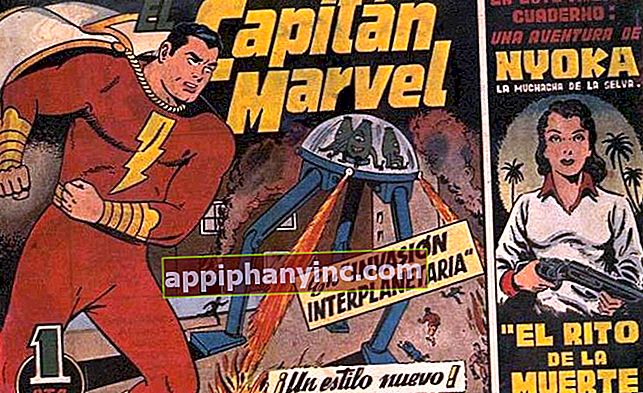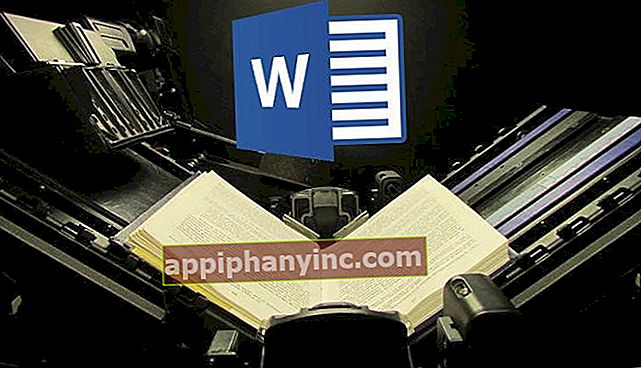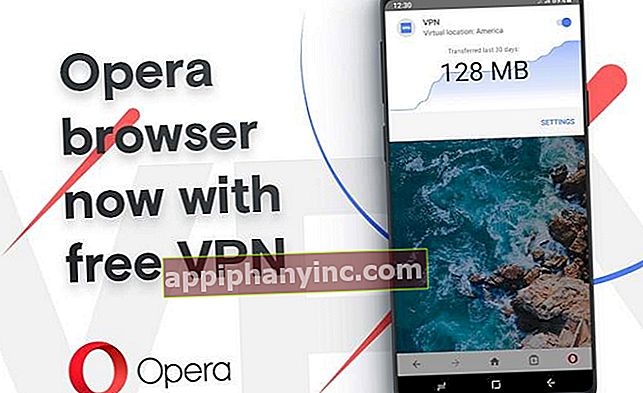Slik blir du enkelt med på videoer på Android med Google Foto

Vi har diskutert det mange ganger, men jeg blir ikke lei av å gjenta det: Google Foto er et enormt kraftig verktøy. Det fungerer som et galleri-program, som en sikkerhetskopi og lar deg til og med lage små bilderetusjer. Når det gjelder videoer, har den også en mest interessant funksjon som ikke mange vet om: muligheten for bli med og rediger flere videoer veldig enkelt.
Hvordan bli med i to eller flere videoer fra mobilen din med den eneste hjelpen fra Google Foto
Hvis du har en TikTok, Instagram eller en hvilken som helst annen sosial nettverkskonto, og du må redigere videoene dine litt mer profesjonelt, er Google Foto et av de beste alternativene, siden det kommer forhåndsinstallert på de fleste Android-telefoner. Funksjonen med å bli med eller bli med i videoer er litt skjult, egentlig, men som du ser er det en av de mest praktiske og brukervennlige funksjonene i Google Foto. La oss se hvordan det fungerer.
- Først og fremst må du sørge for at videoklippene du vil sette sammen lastes opp til Google Foto. Hvis noen av videoene ikke vises, kan du laste den opp ved å aktivere synkroniseringen av mappen der den ligger ved å gå inn i "Bibliotek" -fanen (hvis mappen ikke er synkronisert, vil den vises med det overkryssede ikonet til en Sky).

- Klikk på forstørrelsesglassikonet (“Se etter”) At du vil se i den nedre menyen i Google Foto og bla til du kommer til seksjonen“Kreasjoner -> Filmer”.
- Trykk nå på knappen + Lag film"Og velg"Ny film”.

- Dette tar oss til en ny valgmeny der vi kan velge videoene vi vil bruke i vår nye kreasjon. Bilder kan også legges til. Når vi har valgt alle elementene, klikker du på "Å lage”.
- Til slutt vil vi få tilgang til et redigeringsverktøy der vi vil ha flere spor, ett for hver video eller bilde. Herfra kan vi justere rekkefølgen og varigheten på hver av videoene i den endelige klyngen.
- Hvis vi klikker på 3-punktsikonet ved siden av hvert klipp, vil vi se at verktøyet gir oss noen redigeringsfunksjoner, for eksempel å stille videoen, duplisere den osv.
- Som standard vil Google Foto legge til en forhåndsinnstilt musikk i den endelige videoen, men vi kan også endre den, dempe den eller legge til vår egen musikk hvis vi klikker på ikonet til noten.
- På samme måte, hvis vi klikker på rammeikonet, vil redaktøren også tillate oss å lagre den resulterende videoen i vertikalt eller horisontalt format. Ikke verst!

Når vi har alt til vår smak, må vi bare klikke på knappen "Beholde"og klar. Den resulterende videoen vil bli lagt til vår "Filmer" -liste på Google Foto. Som du kan se, er det en veldig enkel videoredigerer, men det kan være flott å gjøre videokreasjoner litt mer forseggjort og profesjonelt enn det typiske sekvensbildet.
Herfra, hvis du leter etter en videoredigerer litt kraftigere, ikke nøl med å gå gjennom innlegget "De 15 beste videoredigererne for Android”Hvor du finner andre alternativer for å redigere multimediefiler fra mobilen din.
Har du Telegram installert? Motta det beste innlegget for hver dag den kanalen vår. Eller hvis du foretrekker det, finn ut alt fra vårt Facebook-side.